在编辑中文文档时,有时我们需要为文字加上拼音,以方便阅读或教学使用。特别是在儿童读物、语言学习材料或对外汉语教学中,拼音标注显得尤为重要。如何在常见的办公软件中为文字添加拼音呢?以下是几种实用的方法。
Microsoft Word 提供了直接为汉字添加拼音的功能,操作非常简便。首先选中需要加拼音的文字,然后点击菜单栏中的“开始”选项卡,在“字体”区域找到并点击“拼音指南”。在弹出的窗口中,可以设置拼音的字体大小、对齐方式等,确认后即可在文档中显示拼音。
WPS Office 也支持为文字添加拼音,其操作方式与 Word 类似。选中需要加拼音的文字,点击顶部菜单中的“插入”,然后选择“拼音标注”功能。在弹出的对话框中输入对应的拼音,也可以选择自动匹配拼音,最后点击确定即可完成。
如果文档内容较少或格式要求较高,可以选择手动输入拼音。这种方式虽然较为繁琐,但可以更精确地控制拼音的位置和格式。通常拼音会写在汉字的上方或旁边,并用括号括起来,例如:你好(nǐ hǎo)。
网络上也有一些免费的工具可以帮助我们快速生成带有拼音的文本。用户只需将需要转换的内容粘贴到工具中,系统会自动生成带有拼音的版本。这种方法适合不熟悉办公软件操作的用户,节省时间又高效。
无论是在 Word 中使用拼音指南,还是通过 WPS 或在线工具实现拼音标注,都可以帮助我们在文档中更好地呈现中文内容。根据实际需求和使用习惯选择合适的方法,不仅能提升文档的专业性,也有助于读者的理解和学习。
本文是由懂得生活网(dongdeshenghuo.com)为大家创作
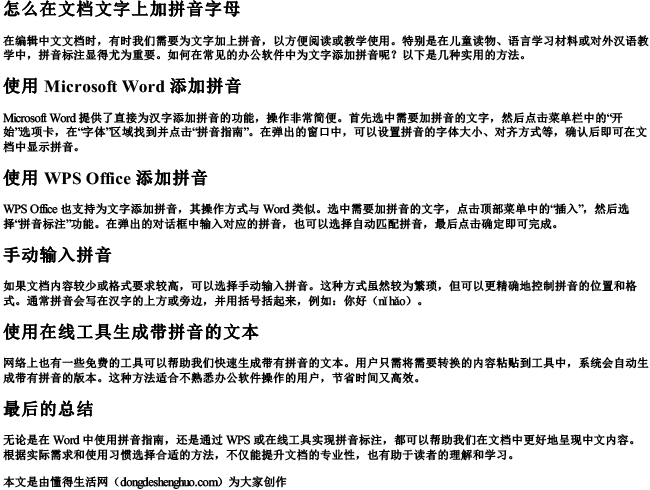
懂得生活网为大家提供:生活,学习,工作,技巧,常识等内容。
